1、首先打开所要进行操作的文档。

2、点击“页面布局”,在功能区中找到并点击“页面颜色”。
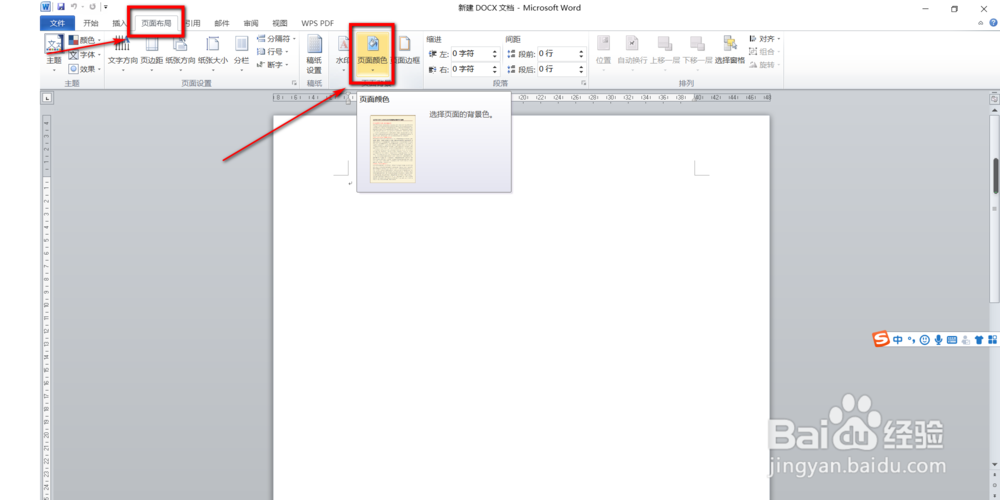
3、然后在下拉栏中选择“填充效果”。
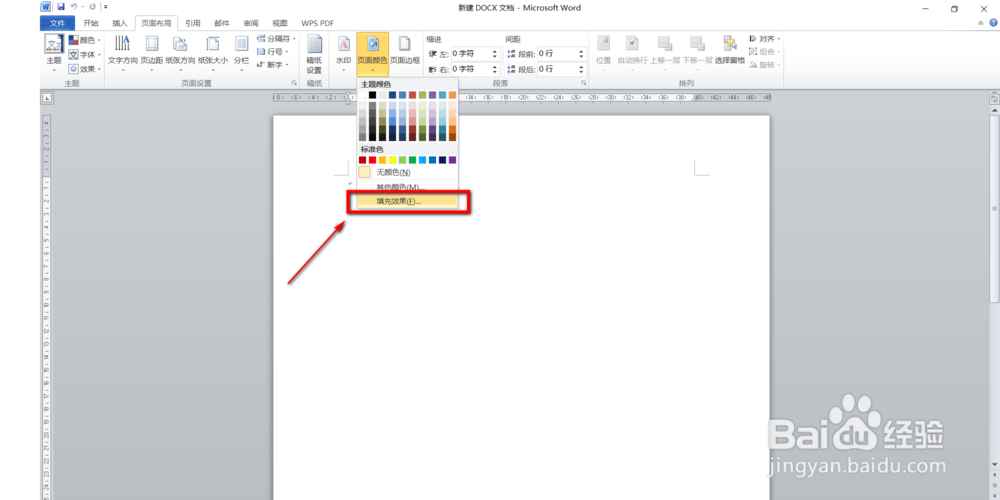
4、在弹出来的窗口中点击“图片”,然后点击“选择图片”。

5、在弹出来的窗口中选择想要插入的图片,点击“插入”。

6、最后点击“确定”。
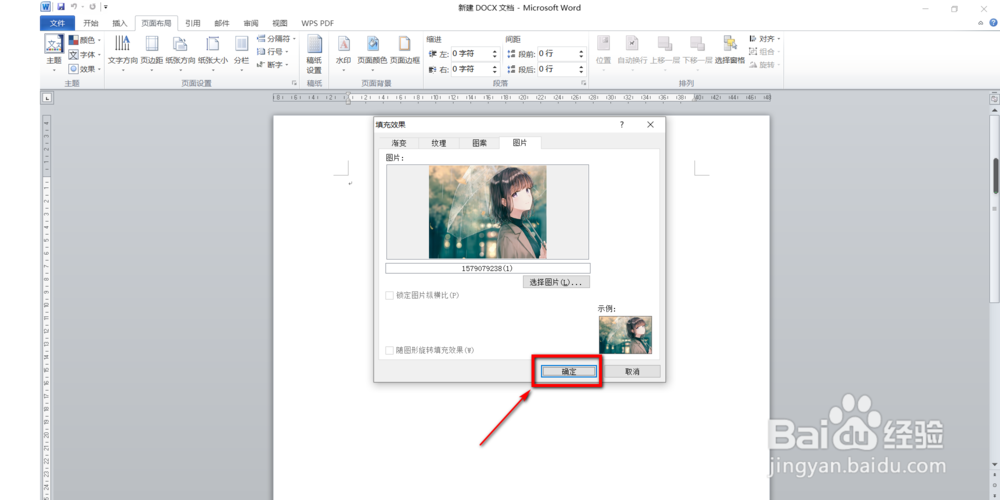
7、效果图如下。

8、总结:以上便是Office2010的Word怎么插入照片来作为文档的背景的全部操作。如果要简单的来说的话就是“页面布局”—“页面颜色”—“填充效果”—“图片”—“选择图片”—选择图片—“插入”,最后点击“确定”即可。